Консоль Counter-Strike позволяет настроить игру под свои предпочтения. Один из способов - загрузка конфига через консоль.
Конфиг-файл содержит настройки видео, мыши, клавиатуры и другие параметры. Это позволяет быстро изменить настройки.
Для загрузки конфига откройте консоль, нажмите ~, введите "exec config.cfg" (название конфига) и нажмите Enter.
Загрузка конфига через консоль CS - простой и удобный способ настроить игру под себя. Не забывайте, что перед загрузкой конфига рекомендуется сохранить оригинальный конфиг-файл, чтобы в случае необходимости вернуться к нему.
Как загрузить конфиг в консоли CS
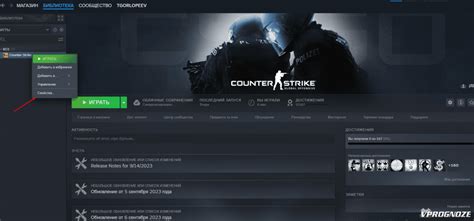
Конфигурационные файлы игры Counter-Strike могут быть загружены и настроены через консоль. Это позволяет игрокам изменять различные параметры игры или добавлять свои настройки. Вот как осуществить загрузку конфигурационного файла через консоль:
- Откройте консоль, нажав клавишу "~" на клавиатуре.
- Введите команду "exec .cfg", где - название вашего конфигурационного файла.
- Нажмите клавишу Enter, чтобы выполнить команду.
Теперь ваш конфигурационный файл будет успешно загружен, и ваши настройки в нем будут применены к игре.
Примечание: Убедитесь, что конфигурационный файл находится в одном каталоге с игрой или указывается полный путь к нему при использовании команды exec.
Получение доступа к консоли

Для загрузки конфигурации через консоль CS:GO необходимо открыть консоль, в которую можно войти, нажав клавишу ~ (тильда) на клавиатуре.
После этого, в появившейся командной строке можно вводить команды для загрузки конфига. Например, чтобы загрузить конфиг с именем "myconfig.cfg", необходимо ввести команду:
exec myconfig.cfg
При правильном пути к файлу и корректном формате конфигурации, конфиг будет загружен и применен.
Загрузка конфигурационного файла

1. Откройте консоль CS, нажав клавишу "~".
2. Введите команду "exec config.cfg", где "config.cfg" - это имя вашего конфигурационного файла.
3. Нажмите клавишу "Enter", чтобы выполнить команду и загрузить ваш конфигурационный файл.
Теперь ваш конфигурационный файл успешно загружен и его настройки применены в игре. Вы можете изменить параметры и настройки в файле и повторить процесс загрузки при необходимости.